¿Se siente irritado porque a veces no puede conectar una llamada en su iPhone en casa o en la oficina? Hemos recibido muchos informes de usuarios de iPhone con respecto al mismo problema de que la señal de servicio en sus iPhones a veces es baja. Este problema podría deberse a problemas de red en el iPhone, software de iPhone desactualizado, intensidad de la señal baja solo en algunas áreas, las llamadas Wi-Fi pueden estar deshabilitadas, etc.
Después de investigar las razones anteriores detrás de este problema, hemos encontrado algunas buenas ideas para solucionar problemas que se explican muy bien en el siguiente artículo. Si también experimenta este problema, continúe leyendo para obtener más información.
Tabla de contenido
Arreglos iniciales
- Actualiza el iOS del iPhone – Le recomendamos que intente actualizar el software iOS en su iPhone. A veces, la instalación de una versión recientemente lanzada del último software de iOS puede corregir la mayoría de los errores creados en el iPhone.
- Use un amplificador de señal de servicio – Hay algunos dispositivos de software presentes en el mercado llamados amplificadores de señal que pueden usarse para amplificar la señal del servicio móvil que nos rodea. Por lo tanto, recomendamos a nuestros usuarios que intenten usar el amplificador de señal de servicio.
- Cambiar a otro operador celular – A veces, el problema puede estar en la red celular de su región y no puede cambiarla o aumentarla de todos modos. Así que intente cambiar a una red celular de mejor señal en su área.
Solución 1: habilite el modo avión y desactívelo
Paso 1: abre el Ajustes aplicación en el iPhone.
Paso 2: toca el palanca botón de Modo avión en la parte superior de la página Configuración para permitir él.

Paso 3: Esto desconecta todas las conexiones, incluida la red móvil de tu iPhone.
Paso 4: espera un tiempo y luego desactivar el Modo avión opción por el palanca cambiar como se muestra a continuación.
ANUNCIO

Solución 2: compruebe la intensidad de la señal mediante la prueba de campo
Paso 1: Ir a la Teléfono aplicación en tu iPhone.
Paso 2: Después de que esté abierto, haga clic en el teclado opción en el panel inferior como se muestra a continuación.
Paso 3: luego marque el código de servicio que se indica a continuación.
*3001#12345#*

Esto ahora mostrará un conjunto de información sobre la señal celular.

Solución 3: active la opción de llamadas Wi-Fi
Paso 1: Inicie el Ajustes página tocando el icono de configuración en la pantalla de inicio.
Paso 2: Después de eso, haga clic en el Datos móviles opción de la lista de configuraciones como se muestra a continuación.

Paso 3: Ahora desplácese hacia abajo Datos móviles página hasta el final y toque en el Llamadas wifi opción de palanca botón para permitir él.

Solución 4: haga la selección de red manualmente
Paso 1: Ir a la Ajustes aplicación y seleccione la Datos móviles opción de la lista como se muestra a continuación.

Paso 2: Luego elige el Seleccion de red opción en la sección Operador celular.
ANUNCIO

Paso 3: Luego, desactivar el Automático opción haciendo clic en su palanca botón.
Paso 4: Esto comienza a buscar la red móvil manualmente en tu iPhone.
Paso 5: Tomará algún tiempo mostrar la lista de redes.
Paso 6: Una vez que aparezca, haga clic en su red móvil de la lista.

Paso 7: Vuelva a su Datos móviles página y repita lo mismo para la segunda red móvil SIM (si corresponde) también en su iPhone.
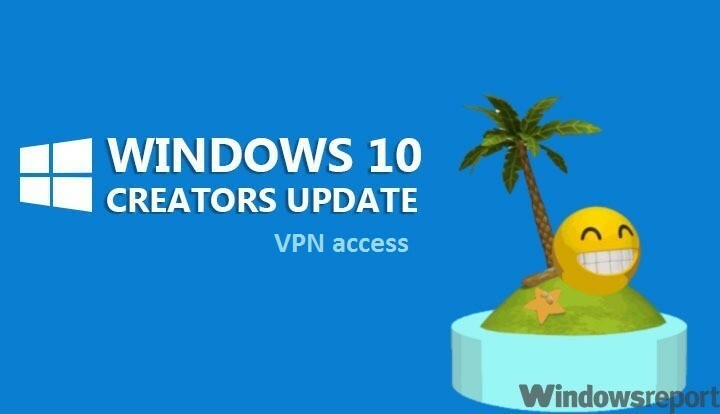
![Cómo borrar el portapapeles en Windows 10 [Pasos más sencillos]](/f/783b507057b25833f2f1d2b9e14baeec.jpg?width=300&height=460)
